
[Risolto] Sincronizzazione in pausa su iMessage: perché e come risolverlo?

"Da quando ho aggiornato il mio iPhone 15 Pro Max alla versione 17.2, ho un messaggio che dice "sincronizzazione in pausa" nella parte inferiore della schermata di iMessage. Forzare la sincronizzazione non risolve il problema. Vedo che altri stanno riscontrando lo stesso problema."
- dalla comunità Apple
Attraverso iCloud, iMessage può sincronizzarsi perfettamente su diversi dispositivi. Tuttavia, a volte potresti riscontrare un problema di "Sincronizzazione in pausa", il che significa che i messaggi non possono essere sincronizzati tra dispositivi. Questa situazione può portare alla perdita di informazioni o a ritardi nella ricezione dei messaggi, causando disagi nella comunicazione quotidiana.
Allora perché i miei messaggi dicono che la sincronizzazione è in pausa? Questo articolo discuterà i motivi della sincronizzazione sospesa su iMessage e fornirà soluzioni dettagliate per aiutarti a ripristinare la normale funzionalità di iMessage.
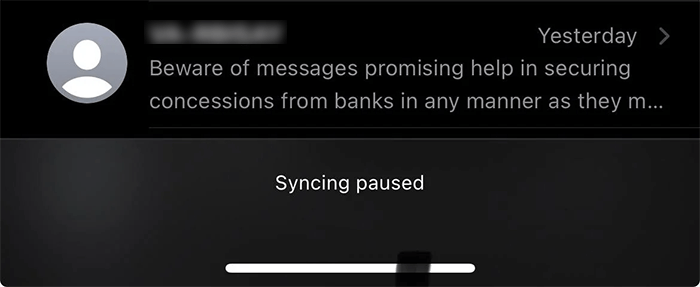
Se il tuo iPhone dice che la sincronizzazione è in pausa in Messaggi, i possibili motivi sono i seguenti:
Ora che conosci i motivi per cui la sincronizzazione dei messaggi Apple è stata messa in pausa, come risolverlo? Ecco alcune soluzioni che puoi provare. Vediamo insieme come riattivare la sincronizzazione dei messaggi.
Una soluzione semplice è abilitare manualmente iCloud Sync per i messaggi nelle Impostazioni. Ecco come riprendere la sincronizzazione di iMessage:
Passaggio 1. Apri l'app "Impostazioni" sul tuo iPhone.
Passaggio 2. Tocca il tuo profilo nella parte superiore del menu delle impostazioni per accedere alle impostazioni del tuo ID Apple.
Passaggio 3. Seleziona "iCloud" dall'elenco delle opzioni.
Passaggio 4. Individua la sezione "App che utilizzano iCloud" e tocca "Mostra tutto" per espandere l'elenco.
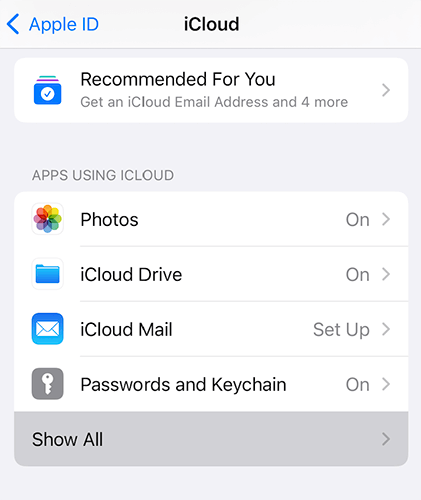
Passaggio 5. Trova e seleziona "Messaggi in iCloud".
Passaggio 6. Tocca "Sincronizza ora" per avviare manualmente il processo di sincronizzazione.
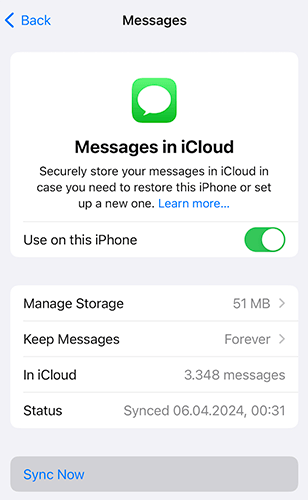
La sincronizzazione manuale dei messaggi può aiutare a risolvere problemi temporanei che potrebbero causare la sospensione della sincronizzazione.
Una connessione Internet stabile è essenziale per la sincronizzazione di iCloud. Controlla la potenza del segnale Wi-Fi o della connessione dati cellulare e apporta le modifiche necessarie per garantire una connessione affidabile. Se non funziona, prova a ripristinare le impostazioni di rete.
Ecco i passaggi:
Passaggio 1. Apri l'app "Impostazioni" sul tuo iPhone e vai alla sezione "Generale".
Passaggio 2. Scorri verso il basso e tocca "Trasferisci o ripristina iPhone".
Passaggio 3. Nella schermata successiva, seleziona "Ripristina".
Passaggio 4. Scegli "Ripristina impostazioni di rete".
Passaggio 5. Inserisci il passcode del tuo dispositivo per confermare.

Il tuo iMessage non si sincronizza sul tuo Mac ? Leggi il seguente articolo per trovare i motivi e le soluzioni.
7 soluzioni facili e veloci per la mancata sincronizzazione di iMessage su MacLa modalità di risparmio energetico preserva la durata della batteria disattivando le attività in background. Se il tuo iPhone è in modalità di risparmio energetico, metterà automaticamente in pausa la sincronizzazione di iCloud. Per risolvere il problema della sincronizzazione sospesa in iMessage, è necessario disabilitare la modalità di risparmio energetico.
Ecco come farlo:
Passaggio 1. Apri l'app "Impostazioni" sul tuo iPhone.
Passaggio 2. Vai alla sezione "Batteria".
Passaggio 3. Disattiva la "Modalità risparmio energetico".

La modalità dati ridotti limita l'utilizzo dei dati, il che potrebbe impedire la sincronizzazione di iMessage. Ecco come disattivarlo:
Passaggio 1. Apri l'app "Impostazioni" sul tuo iPhone.
Passaggio 2. Tocca "Wi-Fi". Accanto alla rete a cui è connesso il tuo iPhone, tocca il pulsante "i".

Passo 3. Nella schermata seguente, disattiva "Modalità dati bassi".
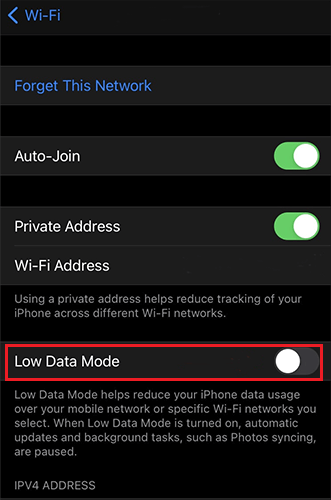
Un'altra soluzione per risolvere il problema "Sincronizzazione dei messaggi Apple in pausa" è uscire da iCloud e quindi accedere nuovamente. Per fare ciò, procedi nel seguente modo:
Passaggio 1. Apri l'app "Impostazioni" sul tuo iPhone e tocca il tuo nome in alto.
Passaggio 2. Nella schermata successiva, scorri verso il basso e tocca "Esci". ( Non riesci a uscire dall'ID Apple ?)

Passaggio 3. Inserisci la password del tuo ID Apple, quindi tocca "Disattiva" nell'angolo in alto a destra.
Passaggio 4. Scegli i dati che desideri conservare sul tuo dispositivo, quindi tocca "Esci" e conferma toccando nuovamente "Esci".
Passaggio 5. Attendi qualche minuto dopo la disconnessione.
Passaggio 6. Successivamente, torna a "Impostazioni", tocca "Accedi al tuo iPhone" in alto e inserisci l'ID Apple e la password.

Puoi anche controllare lo stato dei server di iCloud. Se i servizi iCloud di Apple subiscono un'interruzione, dovrai attendere che vengano ripristinati. Puoi visitare la pagina Stato del sistema di Apple per vedere se iCloud e altri servizi correlati sono operativi.

Se stai esaurendo lo spazio di archiviazione su iCloud, potresti riscontrare il problema "Sincronizzazione di iMessage in pausa" sul tuo iPhone. Puoi aggiornare il tuo piano di archiviazione o cancellare i dati per liberare spazio e riattivare la sincronizzazione dei messaggi.
Ecco come controllare l'utilizzo dello spazio di archiviazione di iCloud:
Passaggio 1. Apri l'app "Impostazioni" sul tuo iPhone e tocca il tuo nome in alto.
Passaggio 2. Scegli "iCloud" > "Gestisci spazio di archiviazione" per controllare lo spazio di archiviazione rimanente e vedere quali app utilizzano più spazio.

Passaggio 3. Se stai esaurendo lo spazio di archiviazione su iCloud, elimina i file non necessari dal tuo iPhone o valuta la possibilità di passare a un piano iCloud+.
Le versioni precedenti di iOS potrebbero presentare vulnerabilità relative alla sincronizzazione di iMessage. L'aggiornamento del sistema può risolvere questo problema. Per aggiornare il tuo iPhone , procedi nel seguente modo:
Passaggio 1. Vai su "Impostazioni" > "Generale" > "Aggiornamento software".
Passaggio 2. Se è disponibile un aggiornamento, tocca "Scarica e installa".

Alcuni utenti hanno segnalato che l'aggiornamento a iOS 17 o versioni successive potrebbe comunque causare problemi di "sincronizzazione in pausa su iMessage". In questi casi, puoi provare a riavviare il telefono per vedere se questo risolve il problema.

Se vuoi evitare problemi con la sincronizzazione sospesa in iMessage, puoi utilizzare Coolmuster iOS Assistant per eseguire il backup del tuo iPhone. Questo software ti consente di eseguire facilmente il backup dei messaggi del tuo iPhone sul tuo computer senza essere limitato dallo spazio di archiviazione di iCloud. Supporta sia i sistemi Windows che Mac ed è molto facile da usare.
Caratteristiche principali dell'Assistente iOS Coolmuster :
Ecco come sincronizzare i messaggi dell'iPhone senza iCloud utilizzando l'Assistente iOS :
01 Installa e avvia lo strumento sul tuo computer, quindi collega il tuo iPhone utilizzando un cavo USB.
02 Una volta connesso, il programma rileverà automaticamente il tuo dispositivo e sul tuo computer apparirà una finestra pop-up. Tocca "Trust" sul tuo iPhone e quindi fai clic sul pulsante "Continua". Vedrai quindi un'interfaccia come questa:

03 Passa alla cartella "Messaggi", visualizza in anteprima le informazioni sul file e seleziona i messaggi che desideri esportare sul tuo computer. Successivamente, fai clic sul pulsante "Esporta", scegli il file di output desiderato e avvia il processo di trasferimento.

Esercitazione video:
Questo articolo spiega perché su iMessage potrebbe essere visualizzato il messaggio "Sincronizzazione in pausa" e cosa fare se riscontri questo problema. Se i metodi sopra indicati non risolvono il problema, si consiglia di contattare il supporto Apple per ulteriore assistenza.
Per evitare questo problema, puoi utilizzare Coolmuster iOS Assistant per sincronizzare i messaggi dal tuo iPhone al computer.
Articoli correlati:
Come risolvere il ripristino da iCloud in pausa? Risolto in 9 soluzioni rapide
iMessage iOS 16/17/18 non funziona [11 suggerimenti di base e 1 riparazione definitiva]
Le note non si sincronizzano tra iPhone e Mac ? 6 soluzioni all'interno!
Perché le immagini non vengono scaricate in iMessage? Scopri le soluzioni qui!





